
ಟೆಲಿಗ್ರಾಮ್ ಎನ್ನುವುದು ಮಾರುಕಟ್ಟೆಯಲ್ಲಿ ಹಿಡಿತ ಸಾಧಿಸುವ ಒಂದು ಅಪ್ಲಿಕೇಶನ್ ಆಗಿದೆ. ಇದು ನಮಗೆ ನೀಡುವ ಒಂದು ಪ್ರಯೋಜನವೆಂದರೆ ನಾವು ಅದನ್ನು ಹಲವು ವಿಧಗಳಲ್ಲಿ ಕಸ್ಟಮೈಸ್ ಮಾಡಬಹುದು. ಅವರ ಸ್ಟಿಕ್ಕರ್ಗಳು ಇದಕ್ಕೆ ಉತ್ತಮ ಉದಾಹರಣೆ, ಏಕೆಂದರೆ ನಾವು ದೊಡ್ಡ ಪ್ರಮಾಣದ ಸ್ಟಿಕ್ಕರ್ಗಳನ್ನು ಬಳಸಬಹುದು, ಇದು ಅಪ್ಲಿಕೇಶನ್ನಲ್ಲಿ ಲಭ್ಯವಿದೆ. ಆದರೆ ನಾವು ಬಯಸಿದರೆ, ನಮ್ಮದೇ ಆದದನ್ನು ರಚಿಸಲು ಮತ್ತು ಅವುಗಳನ್ನು ಅಪ್ಲಿಕೇಶನ್ನಲ್ಲಿ ಅಪ್ಲೋಡ್ ಮಾಡುವ ಸಾಧ್ಯತೆಯಿದೆ. ಆದ್ದರಿಂದ ನಾವು ಅವುಗಳನ್ನು ನಮ್ಮ ಸಂಭಾಷಣೆಗಳಲ್ಲಿ ಬಳಸುತ್ತೇವೆ.
ಟೆಲಿಗ್ರಾಮ್ನಲ್ಲಿನ ಈ ದೊಡ್ಡ ಪ್ರಮಾಣದ ಸ್ಟಿಕ್ಕರ್ಗಳು ವಾಟ್ಸಾಪ್ಗೆ ವ್ಯತಿರಿಕ್ತವಾಗಿವೆ, ಅಲ್ಲಿ ಆಯ್ಕೆಯು ಗಮನಾರ್ಹವಾಗಿ ಸೀಮಿತವಾಗಿದೆ. ಆದರೆ ನಾವು ಟೆಲಿಗ್ರಾಮ್ನಲ್ಲಿ ರಚಿಸಿದ ಅಥವಾ ಬಳಸಿದ ಸ್ಟಿಕ್ಕರ್ಗಳನ್ನು ಫೇಸ್ಬುಕ್ ಒಡೆತನದ ಅಪ್ಲಿಕೇಶನ್ನಲ್ಲಿಯೂ ಬಳಸುವ ಸಾಧ್ಯತೆಯಿದೆ. ಅದನ್ನು ಮಾಡಲು ಒಂದು ಮಾರ್ಗವಿದೆ.
ಈ ಅರ್ಥದಲ್ಲಿ, ನಾವು ಲಭ್ಯವಿರುವ ಕಾರ್ಯವು ಸ್ಟಿಕ್ಕರ್ ಪ್ಯಾಕೇಜ್ಗಳನ್ನು ಆಮದು ಮಾಡಿ. ಈ ರೀತಿಯಾಗಿ, ನಾವು ಅವುಗಳನ್ನು ಯಾವುದೇ ಸಮಯದಲ್ಲಿ ವಾಟ್ಸಾಪ್ನಲ್ಲಿ ಬಳಸಲು ಸಾಧ್ಯವಾಗುತ್ತದೆ, ಹೀಗಾಗಿ ನಾವು ನಿಜವಾಗಿಯೂ ಇಷ್ಟಪಡುವ ಮತ್ತು ನಾವು ನಿಜವಾಗಿಯೂ ಬಳಸಲು ಬಯಸುವ ಸ್ಟಿಕ್ಕರ್ಗಳನ್ನು ಹೊಂದಲು ಸಾಧ್ಯವಾಗುತ್ತದೆ. ನಾವು ತೆಗೆದುಕೊಳ್ಳಬೇಕಾದ ಕೆಲವು ಹಂತಗಳನ್ನು ಹೊಂದಿದ್ದರೂ ಇದು ನಾವು ಮಾಡಬಹುದಾದ ಕೆಲಸ.

ಟೆಲಿಗ್ರಾಮ್ ಸ್ಟಿಕ್ಕರ್ಗಳನ್ನು ಆಮದು ಮಾಡಿ
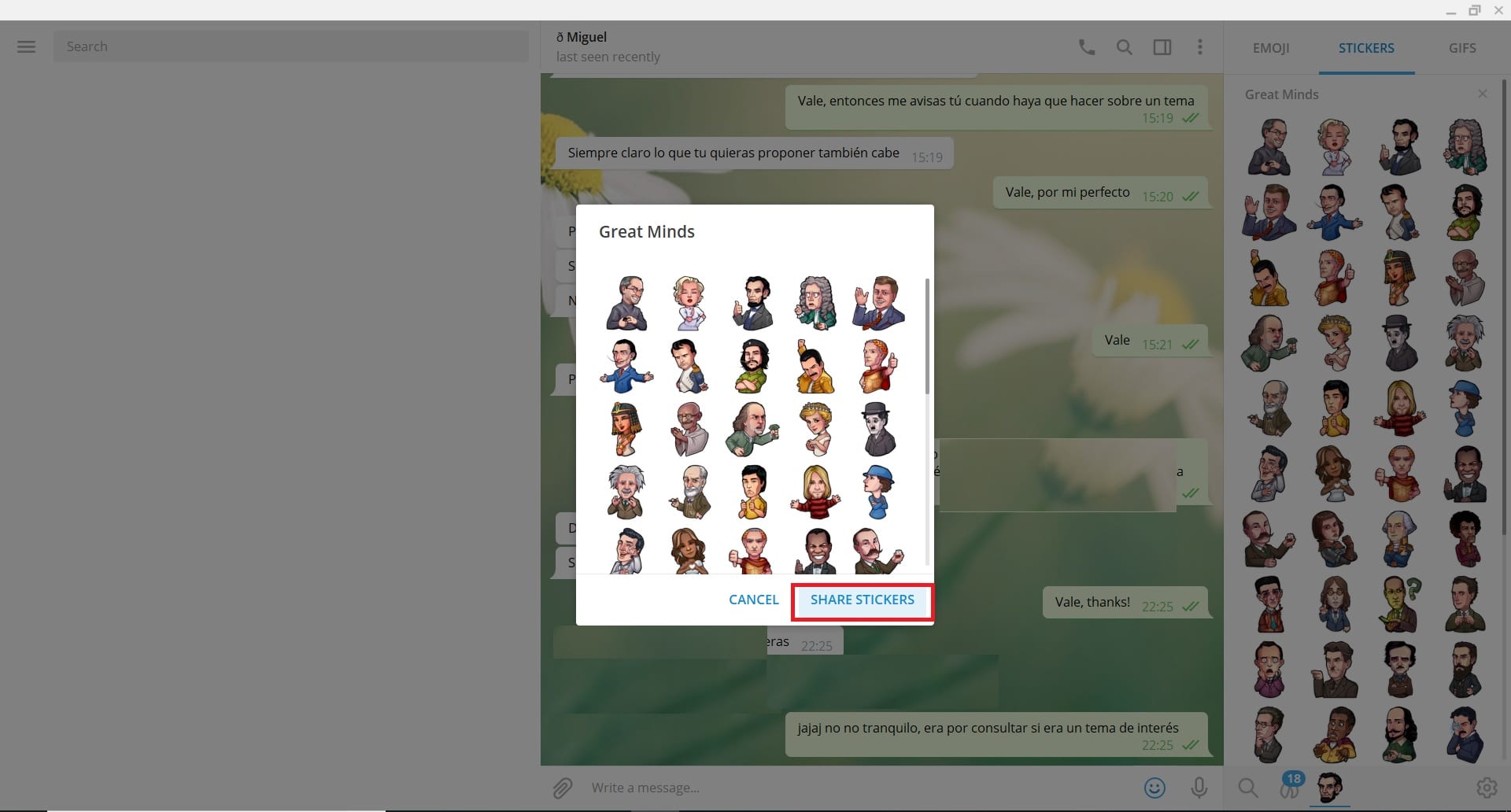
ಈ ಸಂದರ್ಭದಲ್ಲಿ ನಾವು ಮಾಡಬೇಕಾದ ಮೊದಲನೆಯದು ಈ ನಿರ್ದಿಷ್ಟ ಸಂದರ್ಭದಲ್ಲಿ ನಾವು ಬಳಸಲು ಬಯಸುವ ಸ್ಟಿಕ್ಕರ್ಗಳನ್ನು ಆರಿಸುವುದು. ಆದ್ದರಿಂದ, ನಾವು ಟೆಲಿಗ್ರಾಮ್ಗೆ ಹೋಗಬೇಕಾಗುತ್ತದೆ, ಆದರೂ ನಾವು ಅದನ್ನು PC ಗಾಗಿ ಅದರ ಆವೃತ್ತಿಯಲ್ಲಿ ಮಾಡಬೇಕು. ಸ್ಮಾರ್ಟ್ಫೋನ್ ಆವೃತ್ತಿಯಲ್ಲಿ ನಾವು ಈ ಸಂದರ್ಭದಲ್ಲಿ ಏನು ಮಾಡುತ್ತೇವೆ ಎಂದು ಮಾಡಲು ಸಾಧ್ಯವಿಲ್ಲದ ಕಾರಣ ಪ್ರಕ್ರಿಯೆಯನ್ನು ಮಾಡಬಹುದು.
ಅಪ್ಲಿಕೇಶನ್ನಲ್ಲಿ, ನಾವು ಚಾಟ್ಗೆ ಹೋಗಿ ಪರದೆಯ ಬಲಭಾಗದಲ್ಲಿರುವ ಎಮೋಜಿ ಮುಖದ ಮೇಲೆ ಕ್ಲಿಕ್ ಮಾಡುತ್ತೇವೆ. ಮುಂದೆ, ಈ ಬಲ ಭಾಗದಲ್ಲಿ ಮೇಲ್ಭಾಗದಲ್ಲಿ ಕಾಣಿಸಿಕೊಳ್ಳುವ ಸ್ಟಿಕ್ಕರ್ಗಳ ಆಯ್ಕೆಯ ಮೇಲೆ ಕ್ಲಿಕ್ ಮಾಡಿ. ನಾವು ಲಭ್ಯವಿರುವ ಅಥವಾ ಅಪ್ಲಿಕೇಶನ್ನಲ್ಲಿ ನಾವು ಬಳಸುವ ಸ್ಟಿಕ್ಕರ್ಗಳನ್ನು ನಂತರ ಪ್ರದರ್ಶಿಸಲಾಗುತ್ತದೆ. ಈ ಸಂದರ್ಭದಲ್ಲಿ ನಮಗೆ ಆಸಕ್ತಿಯಿರುವ ಪ್ಯಾಕೇಜ್ಗಾಗಿ ನಾವು ನೋಡಬೇಕಾಗಿದೆ, ಅದನ್ನು ನಕಲಿಸಲು ಸಾಧ್ಯವಾಗುತ್ತದೆ. ನಾವು ಅದನ್ನು ಹುಡುಕಿದಾಗ, ಅದರ ಹೆಸರಿನ ಮೇಲೆ ಕ್ಲಿಕ್ ಮಾಡಿ ಮತ್ತು ಸಣ್ಣ ವಿಂಡೋ ತೆರೆಯುತ್ತದೆ. ಅದರಲ್ಲಿ ನಾವು ಈಗಾಗಲೇ ಈ ಪ್ಯಾಕೇಜ್ ಅನ್ನು ನಕಲಿಸುವ ಸಾಧ್ಯತೆಯನ್ನು ಕಂಡುಕೊಂಡಿದ್ದೇವೆ, ಸ್ಟಿಕ್ಕರ್ಗಳನ್ನು ಹಂಚಿಕೊಳ್ಳುವ ಆಯ್ಕೆಯನ್ನು ಬಳಸಿ.
ನಂತರ URL ಅನ್ನು ರಚಿಸಲಾಗುತ್ತದೆ ಮತ್ತು ಕ್ಲಿಪ್ಬೋರ್ಡ್ಗೆ ಸೇರಿಸಲಾಗುತ್ತದೆ. ಈ ಸ್ಟಿಕ್ಕರ್ಗಳನ್ನು ಆಮದು ಮಾಡಿಕೊಳ್ಳುವ ಮೊದಲ ಹಂತವು ಈಗ ಪೂರ್ಣಗೊಂಡಿದೆ. ಈಗ, ನಾವು ಅವುಗಳನ್ನು ಡೌನ್ಲೋಡ್ ಮಾಡಲು ಮುಂದುವರಿಯಬೇಕಾಗಿದೆ. ಇದಕ್ಕಾಗಿ, ನಾವು ಅಪ್ಲಿಕೇಶನ್ನಲ್ಲಿ ಬೋಟ್ ಅನ್ನು ಬಳಸಬಹುದು, ಅದು ಈ ಪ್ರಕ್ರಿಯೆಯನ್ನು ವೇಗವಾಗಿ ಮತ್ತು ಸರಳವಾಗಿ ಮಾಡುತ್ತದೆ.
ವಾಟ್ಸಾಪ್ಗಾಗಿ ಸ್ಟಿಕ್ಕರ್ಗಳನ್ನು ಡೌನ್ಲೋಡ್ ಮಾಡಿ
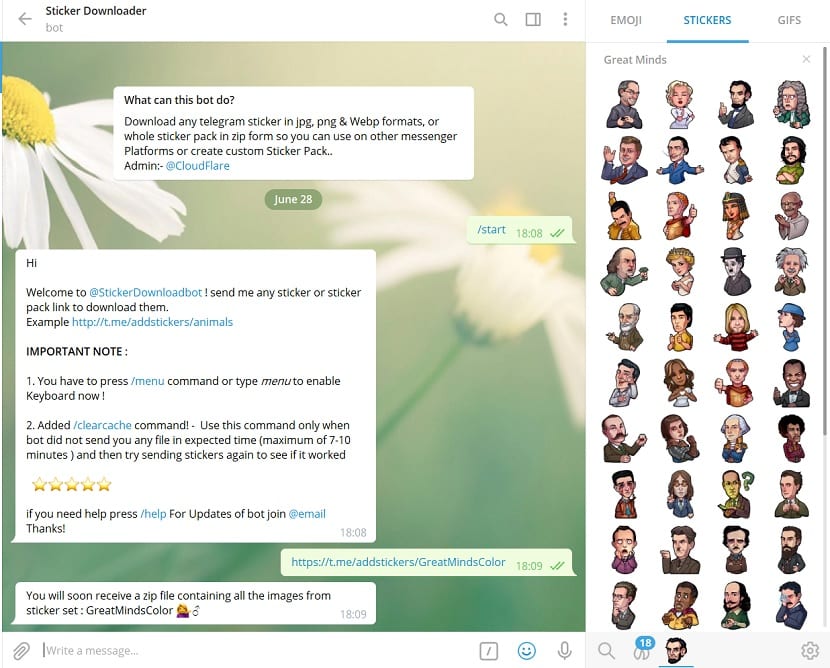
ಸ್ಟಿಕ್ಕರ್ ಡೌನ್ಲೋಡರ್ ಎಂಬುದು ಪ್ರಶ್ನೆಯಲ್ಲಿರುವ ಬೋಟ್ನ ಹೆಸರು, ನೀವು ಪ್ರವೇಶಿಸಬಹುದು ಈ ಲಿಂಕ್ನಲ್ಲಿ. ಅಪ್ಲಿಕೇಶನ್ನಲ್ಲಿ ಈ ಸ್ಟಿಕ್ಕರ್ನೊಂದಿಗೆ ಸಂವಾದವನ್ನು ತೆರೆಯುವುದು ನಾವು ಮಾಡಬೇಕಾಗಿರುವುದು. ನಾವು ಈಗಾಗಲೇ ಸಂಭಾಷಣೆ ನಡೆಸಿದಾಗ ಮತ್ತು ಬೋಟ್ ಅನ್ನು ಸಕ್ರಿಯಗೊಳಿಸಿದಾಗ, ನಾವು ಟೆಲಿಗ್ರಾಮ್ನಲ್ಲಿ ನಕಲಿಸಿದ ಸ್ಟಿಕ್ಕರ್ ಪ್ಯಾಕ್ನಿಂದ ನಾವು ಪಡೆದ ಲಿಂಕ್ ಅನ್ನು ಕಳುಹಿಸಬೇಕು.
ನಾವು ಅದನ್ನು ಕಳುಹಿಸಿದಾಗ, ಸ್ಟಿಕ್ಕರ್ಗಳ ಡೌನ್ಲೋಡ್ ಪ್ರಾರಂಭವಾಗುತ್ತದೆ. ಈ ಸಂದರ್ಭದಲ್ಲಿ, ಎಲ್ಲವೂ ಪೂರ್ಣಗೊಂಡಾಗ, ನಾವು ಮೂರು .zip ಫೈಲ್ಗಳನ್ನು ಕಾಣುತ್ತೇವೆ. ಅವುಗಳಲ್ಲಿ ಒಂದು ಜೆಪಿಜಿ ಸ್ವರೂಪದಲ್ಲಿ ಸ್ಟಿಕ್ಕರ್ಗಳು, ಇನ್ನೊಂದು ಪಿಎನ್ಜಿಯಲ್ಲಿ ಮತ್ತು ಮೂರನೆಯದರಲ್ಲಿ .webp ಸ್ವರೂಪದಲ್ಲಿ ಫೋಟೋಗಳಿವೆ. ಇದು ನೀವು ಒಂದು ಅಥವಾ ಇನ್ನೊಂದು ಸ್ವರೂಪವನ್ನು ಬಳಸುವ ಫೋನ್ ಪ್ರಕಾರವನ್ನು ಅವಲಂಬಿಸಿರುತ್ತದೆ.
ನೀವು ಐಫೋನ್ ಬಳಸಿದರೆ, ಪಿಎನ್ಜಿ ಸ್ವರೂಪವನ್ನು ಸಾಮಾನ್ಯವಾಗಿ ಈ ಸಂದರ್ಭದಲ್ಲಿ ಹೆಚ್ಚು ಶಿಫಾರಸು ಮಾಡಲಾಗುತ್ತದೆ. ಆದರೆ ನೀವು ಆಂಡ್ರಾಯ್ಡ್ ಬಳಕೆದಾರರಾಗಿದ್ದರೆ, ನೀವು ಯಾವುದೇ ಸಮಸ್ಯೆ ಇಲ್ಲದೆ ಜೆಪಿಇಜಿ ಬಳಸಬಹುದು, ಇದು ಪ್ರಕ್ರಿಯೆಯನ್ನು ಮುಂದುವರಿಸುವುದನ್ನು ಸುಲಭಗೊಳಿಸುತ್ತದೆ. ಆದ್ದರಿಂದ ನಾವು ಫೇಸ್ಬುಕ್ನಿಂದ ಡೌನ್ಲೋಡ್ ಮಾಡಿದ ಸ್ಟಿಕ್ಕರ್ಗಳೊಂದಿಗೆ ಆ ಸ್ವರೂಪದಲ್ಲಿ ಕೆಲಸ ಮಾಡಬೇಕಾಗುತ್ತದೆ. ಮುಂದೆ, ನಾವು ಈ ಫೈಲ್ಗಳೊಂದಿಗೆ ಪ್ಯಾಕೇಜ್ ಅನ್ನು ಡೌನ್ಲೋಡ್ ಮಾಡಬೇಕು. ನಮ್ಮ ಫೋನ್ನಲ್ಲಿ ನಾವು ಈಗಾಗಲೇ ಏನಾದರೂ ಮಾಡುತ್ತೇವೆ.
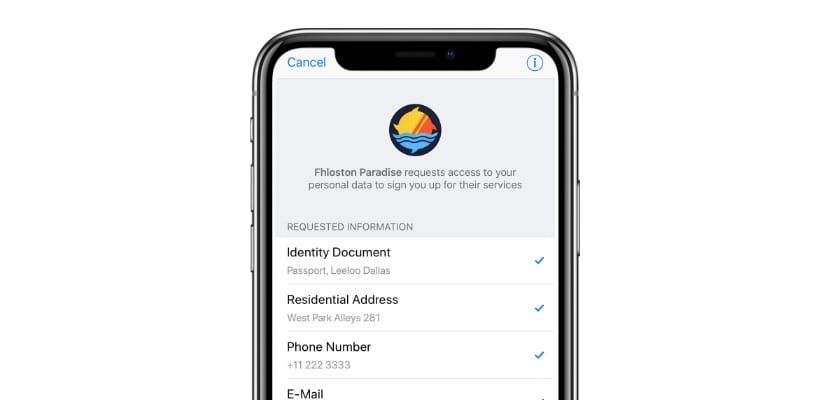
ಫೋಲ್ಡರ್ ಅನ್ಜಿಪ್ ಮಾಡಿ
ನಾವು ಮಾಡಬೇಕಾಗಿರುವುದು ಮುಂದಿನ ವಿಷಯ ನಾವು ಈ ಫೈಲ್ಗಳನ್ನು ಹೊಂದಿರುವ ಫೋಲ್ಡರ್ ಅನ್ನು ಅನ್ಜಿಪ್ ಮಾಡಿ. ಈ ಹಂತವು ಹಲವಾರು ತೊಡಕುಗಳನ್ನು ಪ್ರಸ್ತುತಪಡಿಸುವುದಿಲ್ಲ, ಏಕೆಂದರೆ ಆಂಡ್ರಾಯ್ಡ್ನಲ್ಲಿ ನಾವು ಅಪ್ಲಿಕೇಶನ್ಗಳನ್ನು ಸ್ಥಾಪಿಸದೆ ಎಲ್ಲಾ ಸಮಯದಲ್ಲೂ ಮಾಡಬಹುದು. ಆದ್ದರಿಂದ ನಾವು ಟೆಲಿಗ್ರಾಮ್ನಿಂದ ಡೌನ್ಲೋಡ್ ಮಾಡಿದ ಈ ಪ್ಯಾಕ್ ಸ್ಟಿಕ್ಕರ್ಗಳಿಗೆ ಆದಷ್ಟು ಬೇಗ ಪ್ರವೇಶವನ್ನು ಪಡೆಯಬಹುದು.
ನೀವು ಆಂಡ್ರಾಯ್ಡ್ ಫೋನ್ ಬಳಸಿದರೆ, ನೀವು ಫೈಲ್ಸ್ ಫೋಲ್ಡರ್ಗೆ ಹೋಗಬೇಕಾಗುತ್ತದೆ. ಅಲ್ಲಿ ನಾವು ಕಂಪ್ಯೂಟರ್ಗೆ ಡೌನ್ಲೋಡ್ ಮಾಡಲಾದ ಜಿಪ್ ಫೈಲ್ ಅನ್ನು ಹುಡುಕುತ್ತೇವೆ. ಫೋನ್ನಲ್ಲಿ ಫೈಲ್ಗಳನ್ನು ಅನ್ಜಿಪ್ ಮಾಡಲು, ಹೇಳಿದ ಫೈಲ್ನಲ್ಲಿ ನಾವು ದೀರ್ಘ ಸ್ಪರ್ಶವನ್ನು ಮಾಡುತ್ತೇವೆ, ಆದ್ದರಿಂದ ಹಲವಾರು ಆಯ್ಕೆಗಳು ಹೊರಬರುತ್ತವೆ. ಅವುಗಳಲ್ಲಿ ಒಂದು ಹೊರತೆಗೆಯುವುದು ... ನಾವು ಈ ಫೈಲ್ಗಳನ್ನು ಉಳಿಸಲು ಬಯಸುವ ಫೋಲ್ಡರ್ ಅನ್ನು ಆರಿಸಬೇಕಾಗುತ್ತದೆ.
ಐಫೋನ್ನ ಸಂದರ್ಭದಲ್ಲಿ, ನಾವು ಮೂರನೇ ವ್ಯಕ್ತಿಯ ಪರಿಕರಗಳನ್ನು ಆಶ್ರಯಿಸಬೇಕಾಗುತ್ತದೆ. ಈ ಸಂದರ್ಭದಲ್ಲಿ ಉತ್ತಮ ಆಯ್ಕೆ ಡಾಕ್ಯುಮೆಂಟ್ಸ್, ಅದನ್ನು ನಾವು ಡೌನ್ಲೋಡ್ ಮಾಡಬಹುದು ಈ ಲಿಂಕ್ನಿಂದ. ಫೋನ್ನಲ್ಲಿ ಅಪ್ಲಿಕೇಶನ್ ಅನ್ನು ಒಮ್ಮೆ ಸ್ಥಾಪಿಸಿದ ನಂತರ, ನಾವು ಫೋನ್ನಲ್ಲಿ ಫೈಲ್ಗಳನ್ನು ಅನ್ಜಿಪ್ ಮಾಡಲು ಬಯಸಿದಾಗ, ನಾವು ಪ್ರಶ್ನಾರ್ಹವಾದ ಜಿಪ್ ಮೇಲೆ ಡಬಲ್ ಕ್ಲಿಕ್ ಮಾಡಬೇಕಾಗುತ್ತದೆ. ಆ ಸಮಯದಲ್ಲಿ, ಫೈಲ್ಗಳನ್ನು ಈಗಾಗಲೇ ಅದೇ ಫೋಲ್ಡರ್ನಲ್ಲಿ ಉಳಿಸಲಾಗುತ್ತದೆ. ಆದ್ದರಿಂದ ನಾವು ಈಗಾಗಲೇ ಅವರೊಂದಿಗೆ ಕೆಲಸ ಮಾಡಬಹುದು.
ಸ್ಟಿಕ್ಕರ್ಗಳನ್ನು ವಾಟ್ಸಾಪ್ಗೆ ವರ್ಗಾಯಿಸಿ
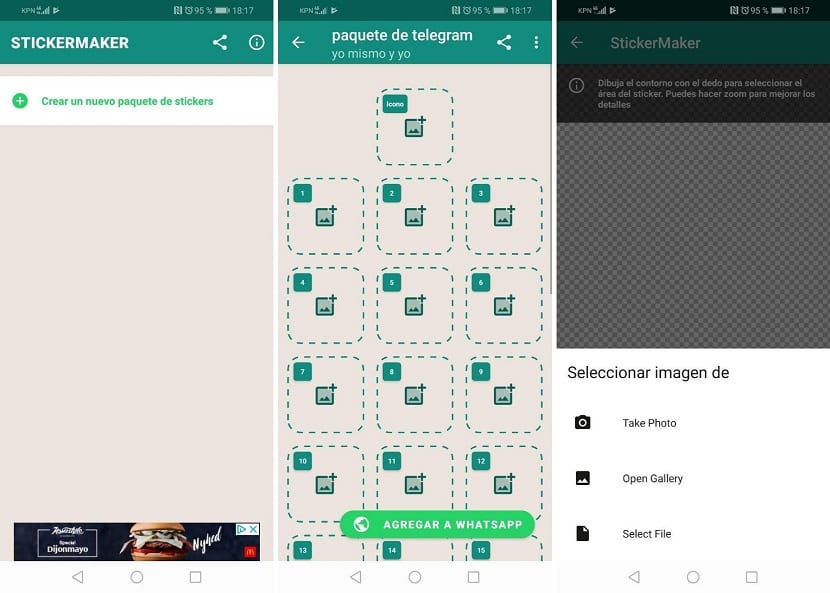
ಈಗ ನಾವು ಟೆಲಿಗ್ರಾಮ್ನಿಂದ ಡೌನ್ಲೋಡ್ ಮಾಡಿದ ಈ ಸ್ಟಿಕ್ಕರ್ಗಳನ್ನು ನಮ್ಮ ಫೋನ್ನ ಆಂತರಿಕ ಸ್ಮರಣೆಯಲ್ಲಿ ಹೊಂದಿದ್ದೇವೆ. ಮುಂದಿನ ಹಂತದಲ್ಲಿ, ನಾವು ಅವುಗಳನ್ನು ಅಪ್ಲಿಕೇಶನ್ಗೆ ವರ್ಗಾಯಿಸಲು ಮುಂದುವರಿಯಬೇಕಾಗುತ್ತದೆ. ನಾವು ಬಳಸಿಕೊಳ್ಳಬೇಕು ವೈಯಕ್ತಿಕ ಸ್ಟಿಕ್ಕರ್ಗಳು ಅಥವಾ ಸ್ಟಿಕ್ಕರ್ ಮೇಕರ್ನಂತಹ ಅಪ್ಲಿಕೇಶನ್ಗಳು, ನಂತರ ವಾಟ್ಸಾಪ್ನಲ್ಲಿ ಬಳಸಲು ಸ್ಟಿಕ್ಕರ್ಗಳನ್ನು ರಚಿಸಲು ನಮಗೆ ಅನುಮತಿಸುವಂತಹವುಗಳು. ಆದ್ದರಿಂದ, ನಾವು ಈ ಯಾವುದೇ ಅಪ್ಲಿಕೇಶನ್ಗಳನ್ನು ಫೋನ್ನಲ್ಲಿ ಆಂಡ್ರಾಯ್ಡ್ ಅಥವಾ ಐಒಎಸ್ ಮೂಲಕ ತೆರೆಯುತ್ತೇವೆ.
ಈ ಅಪ್ಲಿಕೇಶನ್ಗಳಲ್ಲಿ ನಾವು ಹೊಸ ಸ್ಟಿಕ್ಕರ್ ಪ್ಯಾಕ್ ಅನ್ನು ರಚಿಸಬೇಕಾಗಿದೆ. ಇದನ್ನು ಮಾಡುವುದರ ಮೂಲಕ, ನಾವು ಡೌನ್ಲೋಡ್ ಮಾಡಿದ ಎಲ್ಲಾ ಫೋಟೋಗಳನ್ನು ಫೋನ್ನಲ್ಲಿ ಪ್ರಶ್ನಾರ್ಹವಾದ ಜಿಪ್ ಫೈಲ್ನಲ್ಲಿದ್ದೇವೆ. ಪ್ರಕ್ರಿಯೆಯು ಸ್ವಲ್ಪ ಬೇಸರದಿದ್ದರೂ, ಈ ಅಪ್ಲಿಕೇಶನ್ಗಳಲ್ಲಿ ನಾವು ಒಂದು ಸಮಯದಲ್ಲಿ ಫೋಟೋಗಳನ್ನು ಮಾತ್ರ ಅಪ್ಲೋಡ್ ಮಾಡಬಹುದು. ಮತ್ತಷ್ಟು, ಪ್ರತಿ ಪ್ಯಾಕೇಜ್ಗೆ ಮಿತಿ 30 ಸ್ಟಿಕ್ಕರ್ಗಳು, ನಾವು ಏನು ಪರಿಗಣಿಸಬೇಕು. ನಾವೆಲ್ಲರೂ ಅಪ್ಲೋಡ್ ಮಾಡಿದ ನಂತರ, ನಾವು ವಾಟ್ಸಾಪ್ಗೆ ಸೇರಿಸು ಕ್ಲಿಕ್ ಮಾಡಬೇಕಾಗುತ್ತದೆ.
ಈ ಹಂತಗಳೊಂದಿಗೆ ನಾವು ಹೊಂದಿದ್ದೇವೆ ಈಗಾಗಲೇ ನಮ್ಮ ವಾಟ್ಸಾಪ್ ಖಾತೆಯಲ್ಲಿ ಸ್ಟಿಕ್ಕರ್ ಪ್ಯಾಕ್ ರಚಿಸಲಾಗಿದೆ, ಟೆಲಿಗ್ರಾಮ್ನಲ್ಲಿ ನಾವು ಹೊಂದಿರುವದನ್ನು ಬಳಸುವುದು. ಆದ್ದರಿಂದ ಇದು ಹೆಚ್ಚು ವೆಚ್ಚವಾಗದ ಪ್ರಕ್ರಿಯೆ, ಆದರೆ ಅದು ನಮಗೆ ಸಾಕಷ್ಟು ತೃಪ್ತಿಯನ್ನು ನೀಡುತ್ತದೆ. ನಮಗೆ ನಿಜವಾಗಿಯೂ ಆಸಕ್ತಿಯಿರುವ ಸ್ಟಿಕ್ಕರ್ಗಳನ್ನು ನಾವು ಬಳಸಿಕೊಳ್ಳಬಹುದು. ನಮಗೆ ಬೇಕಾದ ಎಲ್ಲಾ ಪ್ಯಾಕೇಜ್ಗಳೊಂದಿಗೆ ನಾವು ಸಂಪೂರ್ಣ ಪ್ರಕ್ರಿಯೆಯನ್ನು ಪುನರಾವರ್ತಿಸಬಹುದು, ಇದು ಎಲ್ಲಾ ಸಂದರ್ಭಗಳಲ್ಲೂ ಒಂದೇ ಆಗಿರುತ್ತದೆ.